自制超强无线网卡
自制wifi信号增强器
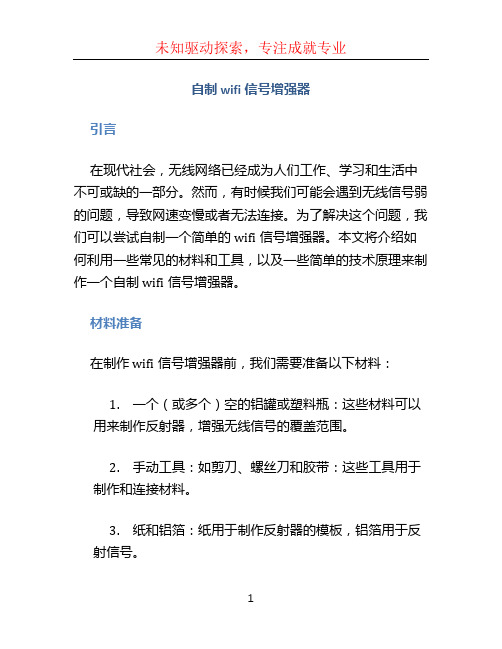
自制wifi信号增强器引言在现代社会,无线网络已经成为人们工作、学习和生活中不可或缺的一部分。
然而,有时候我们可能会遇到无线信号弱的问题,导致网速变慢或者无法连接。
为了解决这个问题,我们可以尝试自制一个简单的wifi信号增强器。
本文将介绍如何利用一些常见的材料和工具,以及一些简单的技术原理来制作一个自制wifi信号增强器。
材料准备在制作wifi信号增强器前,我们需要准备以下材料:1.一个(或多个)空的铝罐或塑料瓶:这些材料可以用来制作反射器,增强无线信号的覆盖范围。
2.手动工具:如剪刀、螺丝刀和胶带:这些工具用于制作和连接材料。
3.纸和铝箔:纸用于制作反射器的模板,铝箔用于反射信号。
4.铝箔胶带:用于固定铝箔。
5.一段合适的电缆,如RG-6电缆:用于连接无线路由器和自制wifi信号增强器。
制作过程下面是制作自制wifi信号增强器的步骤:1.制作反射器–使用纸和铝箔制作一个反射器的模板。
你可以根据自己的需要调整模板的大小和形状,但通常一个圆筒形的模板效果较好。
–将模板固定在空的铝罐或塑料瓶上,然后用剪刀剪掉多余的部分。
–在模板上贴上一层铝箔,确保铝箔完全贴合模板的表面。
–使用铝箔胶带将铝箔固定在模板上,确保不会松动。
2.连接反射器和无线路由器–将一端的电缆剥离,并将内部的绝缘层揭开,露出一小段裸露的导线。
–将裸露的导线连接到无线路由器的天线接口上。
确保连接牢固。
–将导线另一端的电缆连接到自制的wifi信号增强器上。
你可以找到一个合适的位置进行固定,如罐子的底部或侧面。
3.放置和调整–把自制的wifi信号增强器放在离无线路由器适当的距离处,并调整角度,使其最大限度地与无线路由器的天线对齐。
–实验不同的位置和角度,观察无线信号的强度和覆盖范围是否有所改善。
根据需要进行微调,直到达到最佳效果。
注意事项在制作和使用自制wifi信号增强器时,需要注意以下事项:•确保材料和工具的安全使用,避免造成人身伤害或损坏设备。
最简单手工制作无线网卡接收WIFI信号增益方法

最简单手工制作无线网卡接收WIFI
信号增益方法
现在看到网上有很多种手工制作无线网卡接收WIFI信号增益方法,但是发现太麻烦了,制作起来所要的工具又很多,又要精确度,不是每个人都能制作成功。
经过本人实践,发现了一个非常简单的WIFI信号增益方法,下面详细解绍一下:
1、工具:平常家用的不锈钢圆形洗菜盘一个,内部为铁的衣架一个(自己作的铁圆环也行),USB数据线延长线一根。
2、制作方法。
把不锈钢圆形洗菜盘立起来盘口朝向WIFI信号发射源处(可以用纸箱等固定一下底部),然后把内部为铁的衣架一端钩挂在菜盘的上部中间,衣架的圆环部分大约悬空在洗菜盘中间部位,最后通过USB数据线延长线把无线网卡挂在衣架圆环部分处,同时大约处于洗菜盘中间部位处即可增强WIFI信号了。
3、注意事项:无线网卡要引线通过衣架上半部的外侧,而无线网卡处于衣架下半圆环的内侧,相当于交叉放入无线网卡。
总体来讲就是要让无线网卡处于不锈钢圆形洗菜盘的焦点处为最佳的位置。
实际操作中可以来回移动无线网卡,直到看到接收到的信号最强时所在的位置为最佳位置。
而不锈钢圆形洗菜盘口径大小也并不是特别大就好,有30厘米以上就可以了,我个人用36
厘米的,实测两个接收信号差不多。
另外中间若不放衣架也可,只是信号有时不是很稳定,放入衣架后信号接收更稳定,摆放无线网卡便可更随意些。
4、效果图:。
没有无线网卡怎么办?闲置路由当无线网卡2(老路由器WDS)

没有无线网卡怎么办?闲置路由当无线网卡2(老路由器
WDS)
这次我们用到的无线路由器是水星MW300R,怎么样够古老吧!
正面
背面
路由器与电脑的连接方法,跟上次介绍斐讯K2所用到的连接方法一致!请自行查阅!
路由器与电脑连接好后,进入路由器配置界面,点击“无线设置”—>“基本设置”,在“开启WDS”选项后面打勾,出现下图所示界面后,点击扫描
搜索到自己家的主路由WiFi信号后选择连接。
然后将“密钥类型”、“加密算法”、“密钥”和“信道”这四项设置成与主路由一致,然后点击保存。
最后,找到“网络参数”,进行“Lan口设置”,将路由器的ip 地址设置成不同于主路由器的IP地址,例如:主路由器IP地址为192.168.1.1,你当作无线网卡的副路由的地址就要设置成
192.168.1.2(或者其他与主路由器在同网段的其他IP地址)。
然后“DHCP服务器”设置,选择不启用!之后重启路由器,设置就完成了!。
最远30公里-制作超强的无线网卡天线综述
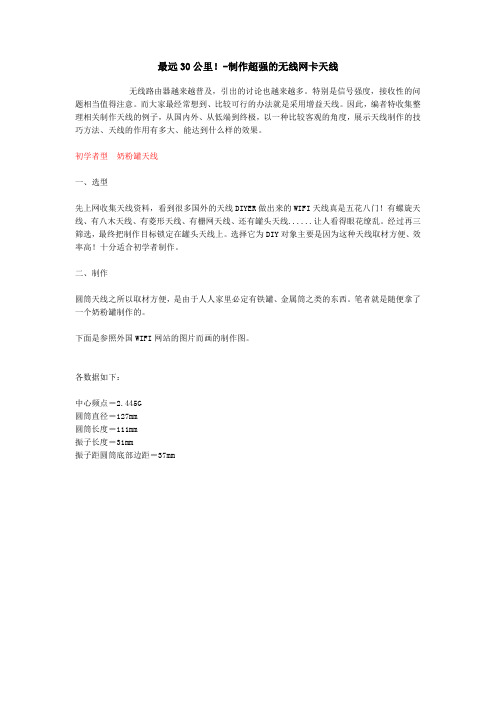
最远30公里!-制作超强的无线网卡天线无线路由器越来越普及,引出的讨论也越来越多。
特别是信号强度,接收性的问题相当值得注意。
而大家最经常想到、比较可行的办法就是采用增益天线。
因此,编者特收集整理相关制作天线的例子,从国内外、从低端到终极,以一种比较客观的角度,展示天线制作的技巧方法、天线的作用有多大、能达到什么样的效果。
初学者型奶粉罐天线一、选型先上网收集天线资料,看到很多国外的天线DIYER做出来的WIFI天线真是五花八门!有螺旋天线、有八木天线、有菱形天线、有栅网天线、还有罐头天线......让人看得眼花缭乱。
经过再三筛选,最终把制作目标锁定在罐头天线上。
选择它为DIY对象主要是因为这种天线取材方便、效率高!十分适合初学者制作。
二、制作圆筒天线之所以取材方便,是由于人人家里必定有铁罐、金属筒之类的东西。
笔者就是随便拿了一个奶粉罐制作的。
下面是参照外国WIFI网站的图片而画的制作图。
各数据如下:中心频点=2.445G圆筒直径=127mm圆筒长度=111mm振子长度=31mm振子距圆筒底部边距=37mm从图片可以看出,馈线的屏蔽网连接金属圆筒,信号通过圆筒反射到振子上,当然振子就是馈线的芯线了,芯线与金属筒是绝缘的,这点必须注意!在参照外国爱好者制作WIFI天线的同时,笔者加入了自己的想法:很多爱好者都喜欢在圆筒加装N座或BNC座,然后在馈线的连接处做对应的N头或BNC头,用于连接。
但笔者觉得虽然该方法对使用十分方便,但同时也对信号造成了损耗(估计1-2DBI),尤其在2.4G的频段更加明显!因此,mr7决定把屏蔽网直接焊在圆筒上(焊接前先把外壳打磨光滑),而作为振子的芯线则保留其原来的泡沫绝缘。
这样一来把损耗减到最低。
有点专线专用的味道了!建议大家最好在焊接前找根直径稍比馈线粗一点的小铜管和热缩套管,先把铜管套在馈线上,然后跟屏蔽网一起焊牢在金属圆筒的外壳上,然后用热风筒把热缩套管来回吹多次,把馈线固定在铜管上,这样一来可以很好的减低由于调节天线时给馈线和振子带来的影响!馈线笔者是选用双屏蔽的RG-58电缆,接头是SMA母头,用于接在WIFI的AP上面。
自制超强无线网卡【无敌彪悍网卡,我这里的最全!!】

[终极DIY]让小P和本本最远收到120英里外的信号无线上网!0无线路由器越来越普及,引出的讨论也越来越多。
特别是信号强度,接收性的问题相当值得注意。
而大家最经常想到、比较可行的办法就是采用增益天线。
因此,编者特收集整理相关制作天线的例子,从国内外、从低端到终极,以一种比较客观的角度,展示天线制作的技巧方法、天线的作用有多大、能达到什么样的效果。
初学者型奶粉罐天线一、选型先上网收集天线资料,看到很多国外的天线DIYER做出来的WIFI天线真是五花八门!有螺旋天线、有八木天线、有菱形天线、有栅网天线、还有罐头天线……让人看得眼花缭乱。
经过再三筛选,最终把制作目标锁定在罐头天线上。
选择它为DIY对象主要是因为这种天线取材方便、效率高!十分适合初学者制作。
二、制作圆筒天线之所以取材方便,是由于人人家里必定有铁罐、金属筒之类的东西。
笔者就是随便拿了一个奶粉罐制作的。
下面是参照外国WIFI网站的图片而画的制作图。
各数据如下:中心频点=2.445G圆筒直径=127mm圆筒长度=111mm振子长度=31mm振子距圆筒底部边距=37mm从图片可以看出,馈线的屏蔽网连接金属圆筒,信号通过圆筒反射到振子上,当然振子就是馈线的芯线了,芯线与金属筒是绝缘的,这点必须注意!在参照外国爱好者制作WIFI天线的同时,笔者加入了自己的想法:很多爱好者都喜欢在圆筒加装N座或BNC座,然后在馈线的连接处做对应的N头或BNC头,用于连接。
但笔者觉得虽然该方法对使用十分方便,但同时也对信号造成了损耗(估计1-2DBI),尤其在2.4G的频段更加明显!因此,mr7决定把屏蔽网直接焊在圆筒上(焊接前先把外壳打磨光滑),而作为振子的芯线则保留其原来的泡沫绝缘。
这样一来把损耗减到最低。
有点专线专用的味道了!建议大家最好在焊接前找根直径稍比馈线粗一点的小铜管和热缩套管,先把铜管套在馈线上,然后跟屏蔽网一起焊牢在金属圆筒的外壳上,然后用热风筒把热缩套管来回吹多次,把馈线固定在铜管上,这样一来可以很好的减低由于调节天线时给馈线和振子带来的影响!馈线笔者是选用双屏蔽的RG-58电缆,接头是SMA母头,用于接在WIFI的AP上面。
台式机制作USB无线网卡

台式机制作USB无线网卡一切可以用的可以上网的设备,比如坏掉的低端安卓手机、安卓平板、笔记本都行,只要支持无线上网,也就是wifi上网的都能改。
彻底报废的机子一样可以用。
下面是店铺收集整理的台式机制作USB 无线网卡,希望对大家有帮助~~台式机制作USB无线网卡首先这是,一块坏掉的平板主板,能拆的我都拆走了。
我们只需要wifi模块就行了。
下图红色圈圈内就是wifi模块,wifi模块是一块电路基板。
它的接口是四引脚的USB接口的,我们直接拆下就行了,非常好拆。
四个引脚可以直接焊接usb插头,很方便。
(上图的天线我事先拆掉了)弄下来之后,就成了这个样子。
(以下借用别人的图,手头没有电烙铁了)上图是别的平板上的wifi模块,实际上我们在二楼拆下来的模块是非常小的,只有拇指大小。
可以给他装上usb头,可以直接插在电脑上。
u盘外壳,可以给他套上一个外壳。
搞好之后就成了这个样子了。
实际上,从外观看不出是u盘还是网卡。
上机测试。
由于是雷凌的芯片,驱动基本都是系统自带有的,秒装不解释。
已经搜索到无线信号这样装好就能用了,目测用时不超过3分钟就能完成整个改装过程。
以后你就有一块备用的usb无线网卡了。
总结:①拆出usb模块的时候一定要小心,不要弄掉零件。
注意天线也要焊下才能完美取出基板。
②至于usb接线顺序,正负极问题,请搜索你的wifi模块的型号。
不知道型号请百度芯片参数。
③由于是雷凌芯片,几乎都能直接即插即用,不用装驱动。
如果要驱动,可以去雷凌官网下载802.11无线网卡驱动,不知道型号的话一个一个地试。
④把天线留着,信号会很牛逼,1cm原装同轴屏蔽天线的话,连接强度秒杀普通笔记本。
⑤更多精彩请自己琢磨,欢迎更新。
DIY无线网卡功率放大器

最远30公里!-制作超强的无线网卡天线无线路由器越来越普及,引出的讨论也越来越多。
特别是信号强度,接收性的问题相当值得注意。
而大家最经常想到、比较可行的办法就是采用增益天线。
因此,编者特收集整理相关制作天线的例子,从国内外、从低端到终极,以一种比较客观的角度,展示天线制作的技巧方法、天线的作用有多大、能达到什么样的效果。
初学者型奶粉罐天线一、选型先上网收集天线资料,看到很多国外的天线DIYER做出来的WIFI天线真是五花八门!有螺旋天线、有八木天线、有菱形天线、有栅网天线、还有罐头天线......让人看得眼花缭乱。
经过再三筛选,最终把制作目标锁定在罐头天线上。
选择它为DIY对象主要是因为这种天线取材方便、效率高!十分适合初学者制作。
二、制作圆筒天线之所以取材方便,是由于人人家里必定有铁罐、金属筒之类的东西。
笔者就是随便拿了一个奶粉罐制作的。
下面是参照外国WIFI网站的图片而画的制作图。
各数据如下:中心频点=2.445G圆筒直径=127mm圆筒长度=111mm振子长度=31mm振子距圆筒底部边距=37mm从图片可以看出,馈线的屏蔽网连接金属圆筒,信号通过圆筒反射到振子上,当然振子就是馈线的芯线了,芯线与金属筒是绝缘的,这点必须注意!在参照外国爱好者制作WIFI天线的同时,笔者加入了自己的想法:很多爱好者都喜欢在圆筒加装N座或BNC座,然后在馈线的连接处做对应的N头或BNC头,用于连接。
但笔者觉得虽然该方法对使用十分方便,但同时也对信号造成了损耗(估计1-2DBI),尤其在2.4G的频段更加明显!因此,mr7决定把屏蔽网直接焊在圆筒上(焊接前先把外壳打磨光滑),而作为振子的芯线则保留其原来的泡沫绝缘。
这样一来把损耗减到最低。
有点专线专用的味道了!建议大家最好在焊接前找根直径稍比馈线粗一点的小铜管和热缩套管,先把铜管套在馈线上,然后跟屏蔽网一起焊牢在金属圆筒的外壳上,然后用热风筒把热缩套管来回吹多次,把馈线固定在铜管上,这样一来可以很好的减低由于调节天线时给馈线和振子带来的影响!馈线笔者是选用双屏蔽的RG-58电缆,接头是SMA母头,用于接在WIFI的AP上面。
wifi信号功率小无法穿墙一张锡箔纸即可让信号强度翻几倍
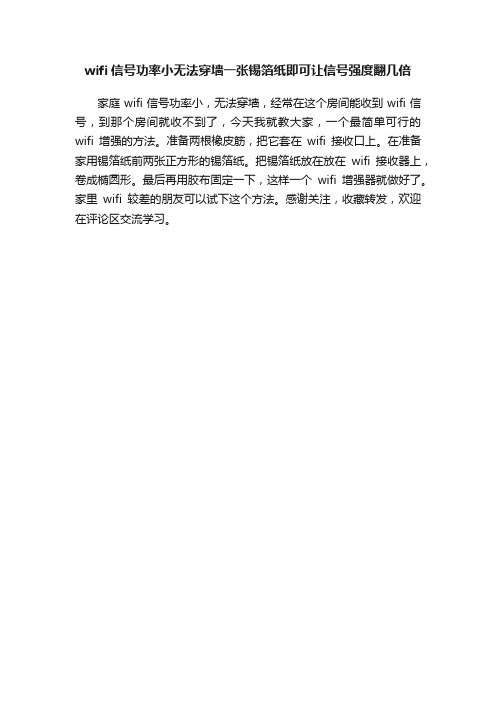
wifi信号功率小无法穿墙一张锡箔纸即可让信号强度翻几倍
家庭wifi信号功率小,无法穿墙,经常在这个房间能收到wifi信号,到那个房间就收不到了,今天我就教大家,一个最简单可行的wifi增强的方法。
准备两根橡皮筋,把它套在wifi接收口上。
在准备家用锡箔纸前两张正方形的锡箔纸。
把锡箔纸放在放在wifi接收器上,卷成椭圆形。
最后再用胶布固定一下,这样一个wifi增强器就做好了。
家里wifi较差的朋友可以试下这个方法。
感谢关注,收藏转发,欢迎在评论区交流学习。
改造无线网卡_增强无线信号

改造无线网卡增强无线信号笔者在家中安装无线路由器之后,为了让台式机无线上网而购买了一块瑞银USB无线网卡。
使用一段时间后发现,由于家居环境的原因,无线信号必须穿墙,导致这块无线网卡收到的无线信号较弱,很容易掉线。
于是笔者对这块无线网卡进行了一番改造,把它的内置天线变成外置高增益天线,大大加强了无线信号的强度,不但更加稳定,还解决了无线网卡发热量大的问题。
下面是笔者DIY改装瑞银USB无线网卡的过程,同大家一起分享。
1.准备工作此次网卡改造所用的纯材料费用不到40元,相比购买一块高增益无线网卡便宜了很多。
所用的工具和材料为:电烙铁一把参考价:15元焊锡10cm 参考价:1元尖嘴钳一个参考价:10元六棱螺丝刀一把参考价:10元小电钻一个参考价:40元美工刀一把参考价:5元瑞银USB无线网卡一个参考价:45元散热片一个+少量硅胶参考价:1元SMA接头一个参考价:4元6dBA平板天线一个参考价:30元图1:改造工具的“全家福”图2:SMA接头特写从图2中可看到,SMA接头有5个针脚,其中正中心的针脚称为芯线针脚,其余周边的四个地线针脚是连接无线网卡的屏蔽层。
这就好比电池的正负极,芯线是正极,地线是负极,地线四个针脚是连通的。
无线网卡的内置天线也是类似的“正负极”结构,因此认准SMA接头的针脚,焊接到无线网卡PCB板上的对应位置就能让SMA接头正常工作。
2.拆卸无线网卡的内置天线接下来正式开工,先把无线网卡的外壳拆开。
注意这里不要直接撬开外壳,因为外壳底部的胶垫下有一个螺丝,先卸下螺丝,再用美工刀小心撬开外壳,以免损坏外壳内部的连接扣。
图3:拆开外壳,看到无线网卡的PCB板外壳打开后,可以看到PCB板侧面的铝片,这就是无线网卡的内置天线(图3)。
在PCB板上的接点上,居中的是芯线,两侧的接点是地线(图4)。
此时卸下内置天线,既可以用烙铁,也可以直接掰断,都没问题。
图4:内置网卡和PCB板的接点特写3.焊接SMA接口卸下内置天线后,再把SMA接头固定在PCB板并接通芯线和地线。
【精品】自制无线网卡天线(二)蚊香和漏斗篇

自制无线网卡天线无线国外有不少介绍自制WIFI天线的网站,方案各种各样。
最简单的方案应该是在原有的天线上加反射器,反射器可以是金属箔片或金属网,最酷的要算用金属漏勺做反射器,有的用装薯片的筒做反射器的不过已经替换了原有的天线了。
其实最简单的解决方案是将原有的天线用铜轴电缆延长,但延长线有损耗,效果不会好。
在原有天线上加反射器可以增加增益,但没有改变我电脑上天线的位置,加上机箱到墙之间的位置有限,效果也不会太好;螺旋天线和Cantenna的增益较高但积较大,最后我选择BiQuad天线,体积较小,虽然增益没有螺旋天线和Cantenna天线高,比起原有的天线增益要高,这在家里用足够了。
天线的具体制作方法懂英语的可以看这个网站http://koti.mbnet.fi/zakifani/biquad/,不懂英语的看看上面的图片也就应该能明白了。
我根据手头有的材料进行了小小的改动。
制作天线所用的材料:1、铜线:家里装修时电工剪断的电线线头长244mm,直径1.5mm。
2、反射器:装修剩余的铝扣板15cm宽,123mm长。
3、同轴电缆:50ohm同轴电缆,型号RG-58,长1m,75ohm同轴电缆,长5mm。
4、同轴电缆接插头:一对。
5、9伏废电池一个。
制作天线的工具:1、老虎钳2、电烙铁3、小刀4、起子5、镊子为了废物利用,反射板我用了铝扣板,节约了买敷铜板的费用,但是铝上面无法焊接,不能像MiikkaRaninen那样将同轴电缆的屏蔽层直接焊在反射板上,所以我决定用同轴电缆接插头为天线进行支撑和馈电,这样天线和同轴电缆是通过接插头连在一起的,为以后测试不同的天线提供了方便,其代价是增加了损耗,不过影响应该不大。
第一步、首先在铝扣板中心打一个孔,去除表面的涂层,然后将接插头拧在铝扣板上。
用尺测量反射平面到插座顶端的距离是15mm,按要求反射板到天线的距离要16mm到18mm,而且都应该有屏蔽层包着。
接插头的顶端5mm是裸露的焊接铜芯,因此需要将屏蔽层向上延伸5mm,同时也将铜芯加长2mm。
无线路由器怎么做无线网卡

⽆线路由器怎么做⽆线⽹卡
路由器是局域⽹之中⾮常重要的⼀种⽹络设备,其主要在⽹络层实现⼦⽹之间以及内外数据的转发,是不同⽹络之间进⾏数据交换及通信的⼀个重要通道,那么你知道⽆线路由器怎么做⽆线⽹卡吗?下⾯是店铺整理的⼀些关于⽆线路由器做⽆线⽹卡的相关资料,供你参考。
⽆线路由器做⽆线⽹卡的⽅法:
主⽆线路由器"的设登陆主⽆线路由器管理界⾯,在⽆线设置-基本设置中设置“SSID号”、“信道”,如图:
"连⽆线的⽆线路由器"的设置1.修改LAN⼝IP地址。
在⽹络参数-LAN⼝设置中,修改IP地址和主⽆线路由器不同(防⽌IP地址冲突),如192.168.1.2,保存,路由器会⾃动重启。
启⽤WDS功能。
重启完毕后,⽤更改后的LAN⼝IP地址重新登陆"主⽆线路由器",在⽆线设置-基本设置中勾选“开启WDS”。
点击“扫描”,搜索周围⽆线信号。
在扫描到的信号列表中选择"主⽆线路由器"SSID号,如下图中SSID,点击“连接”。
在扫描到的信号列表中选择"主⽆线路由器"SSID号,如下图中SSID,点击“连接”。
关闭DHCP服务器。
在DHCP服务器中,选择“不启⽤”,保存,重启路由器。
"⽆线⽹卡的⽆线路由器"配置完成。
此时当"⽆线⽹卡的⽆线路由器"与主⽆线路由器已成功建⽴WDS。
自制wifi信号增强器

自制wifi信号增强器简介无线网络是我们日常生活中必不可少的一部分,但是有时候我们可能会遇到wifi信号较弱的情况,导致网络速度变慢或者连不上网络。
为了解决这个问题,我们可以自制一个wifi信号增强器,提高无线网络的覆盖范围和信号强度。
在本文档中,我将分享一个简单的自制wifi信号增强器的方法,无需太多的材料和技术知识,即可完成。
材料准备在开始制作wifi信号增强器之前,我们首先需要准备以下材料:•铝箔•塑料瓶•剪刀•胶带制作步骤步骤一:准备工作首先,我们需要准备一个空的塑料瓶,并将其底部切除,使其看起来像一个漏斗。
这个漏斗将帮助我们集中和扩大wifi信号。
步骤二:制作反射板接下来,我们需要利用铝箔制作一个反射板。
首先,将铝箔展开,并根据塑料瓶的大小将其剪成一个合适的尺寸。
然后,将铝箔粘贴在塑料瓶的外侧,胶带可以用来固定铝箔。
步骤三:安装信号增强器将制作好的信号增强器放置在wifi路由器背后的天线上方,确保漏斗部分对准天线。
可以使用胶带或其他固定方法将增强器固定在天线上。
步骤四:调整位置连接路由器并打开无线网络,然后观察信号强度的变化。
如果信号强度增强了,但仍然不尽如人意,可以尝试调整增强器的位置和角度,以获得更好的效果。
注意事项虽然这个自制wifi信号增强器可能会提升信号强度,但并不保证能彻底解决所有的问题。
此外,使用铝箔和其他金属材料有可能会对无线信号产生干扰或反射,因此在选择位置和角度时需要进行尝试和调整。
结论自制wifi信号增强器是一个简单而有效的方法,可以帮助提高无线网络的覆盖范围和信号强度。
虽然它不需要太多材料和技术知识,但需要进行一定的尝试和调整,以确保获得最佳效果。
希望本文所分享的方法对您有所帮助!。
手把手教你改造笔记本无线网卡

⼿把⼿教你改造笔记本⽆线⽹卡据统计,从2008年起笔记本的销量已经超过了品牌台式机的出货量,越来越多的⽹友在买电脑的时候都会优先考虑本本,可是本本毕竟不⽐台式机能随意DIY。
有些本本⼚家为了节省成本,在⼀些配件上动脑筋。
例如我们现在已经在使⽤802.11N的300Mbps速率⽆线路由器了,本本上还装的54Mbps⽼款802.11b/g⽆线⽹卡,有的⽼本上⼲脆连⽆线⽹卡都不装,想要⽆线上⽹还得买外置USB⽹卡。
有些本本的⽆线⽹络信号总是不好,连接⾃家客厅⾥的⽆线路由器信号都不好,⽼是喜欢掉线。
⽼酒⼿上玩过的本本也有⼏台了,发现其中有很多不为消费者所知道的潜规则。
今天就在这⾥亮出来跟⼤家聊聊。
说的不好还请⼤家不要拍砖。
今天我们就要教⼤家如何改装⾃已本本的⽆线⽹络。
注意,改装过程也许会让您的本本丧失保修,请三思⽽后⾏。
有银⼦的朋友或动⼿能⼒不强的请找售后去弄。
如今消费者买的本绝⼤多数装有⽆线⽹卡,但内置的⽆线⽹卡同样要区分⼚家、型号以及连接速率。
不同的⽹卡成本是不⼀样的,⽆线⽹络芯⽚的主要⽣产⼚家有Intel、atheros、Marvel、ralink、prism、Broadcom等,⼀般来说我们认为intel的⽹卡兼容性要好⼀些,另外您的本本要是完整⽀持迅驰2平台,也必须使⽤INTEL的⽆线⽹卡。
本本内置的⽆线⽹卡同样要区别是基于802.11a/b/g/n或是802.11b/g制式的,⽆线速率是54Mbps还是300Mbps。
不同速率的⽆线⽹卡它的成本当然是不⼀样的。
⽽不同速度的⽆线⽹卡所使⽤的天线数量也不尽相同,54Mbps的内置⽆线⽹卡使⽤⼀根内置天线就可以⼯作了,300M的就得使⽤2根或者更多,多天线可以带来更快的⽆线传输速度和更好的信号质量。
假如⼚商为了节省成本只给您内置了⼀根天线,我们该怎么办? 买过本本的⽹友都知道,同品牌某⼀系列的本本,它的下⾯还会有很多⼩的型号,它们外观都是⼀样的,但差价会达到数千元,主要就是硬盘容量,内存⼤⼩和⽹卡显卡这些内部配置的区别上,本本⼚商为了节省成本。
教你一招搞定无线WIFI网卡路由器信号弱,能增强200﹪

教你⼀招搞定⽆线WIFI⽹卡路由器信号弱,能增强200﹪
现在⼤家是不是家家有宽带了?是不是家家都有⽆线路由了?是不是都⽤⼿机连⽆线wifi了?但
是信号弱这个问题⼀直存在,今天就教⼤家⼀招,怎样增强⽆线信号,以下教程适合⽆线路由
器改装、⽆线⽹卡改装。
以后我会教⼤家更简单的组建家庭⽆线漫游覆盖,请关注。
下⾯我以⽆线⽹卡为例⼦改装。
1、在天猫购⼊雷达(形状)2.4G定向天线⼀枚,信号线⼀根,花费10元。
定向天线、信号线、⽆线⽹卡
2、拆开⽆线⽹卡
拆开的⽆线⽹卡和信号线图⽰
3、⽆线⽹卡芯⽚
⽆线⽹卡芯⽚⽰意图
4、焊接上信号线
焊接上信号线的样⼦
5、⽆线⽹卡盒⼦上开孔
⽆线⽹卡开孔后安装进去
这是安装后的样⼦
6、扣上⽆线⽹卡外壳
扣好⽆线⽹卡盖⼦
7、把信号线与定向天线连接
8、把定向天线放到⼀个地⽅,⽅向对着⽆线路由的位置。
9、改装前信号:
改装前,信号强度约在-69dbm⾄-79dbm之间
10、改装后信号:
改装后,可以显著地看到能搜索到的信号源就强了不少
11、改装前信号测试:。
自制无线路由器及USB无线网卡增益天线
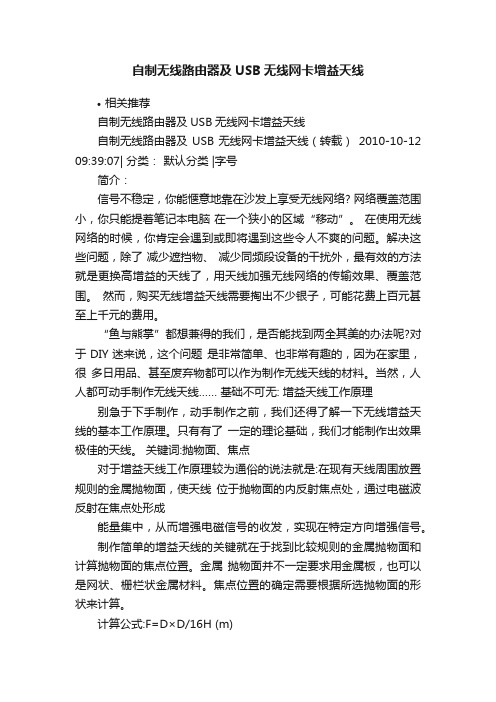
自制无线路由器及USB无线网卡增益天线•相关推荐自制无线路由器及USB无线网卡增益天线自制无线路由器及USB无线网卡增益天线(转载)2010-10-12 09:39:07| 分类:默认分类 |字号简介:信号不稳定,你能惬意地靠在沙发上享受无线网络? 网络覆盖范围小,你只能提着笔记本电脑在一个狭小的区域“移动”。
在使用无线网络的时候,你肯定会遇到或即将遇到这些令人不爽的问题。
解决这些问题,除了减少遮挡物、减少同频段设备的干扰外,最有效的方法就是更换高增益的天线了,用天线加强无线网络的传输效果、覆盖范围。
然而,购买无线增益天线需要掏出不少银子,可能花费上百元甚至上千元的费用。
“鱼与熊掌”都想兼得的我们,是否能找到两全其美的办法呢?对于DIY迷来说,这个问题是非常简单、也非常有趣的,因为在家里,很多日用品、甚至废弃物都可以作为制作无线天线的材料。
当然,人人都可动手制作无线天线…… 基础不可无: 增益天线工作原理别急于下手制作,动手制作之前,我们还得了解一下无线增益天线的基本工作原理。
只有有了一定的理论基础,我们才能制作出效果极佳的天线。
关键词:抛物面、焦点对于增益天线工作原理较为通俗的说法就是:在现有天线周围放置规则的金属抛物面,使天线位于抛物面的内反射焦点处,通过电磁波反射在焦点处形成能量集中,从而增强电磁信号的收发,实现在特定方向增强信号。
制作简单的增益天线的关键就在于找到比较规则的金属抛物面和计算抛物面的焦点位置。
金属抛物面并不一定要求用金属板,也可以是网状、栅栏状金属材料。
焦点位置的确定需要根据所选抛物面的形状来计算。
计算公式:F=D×D/16H (m)其中,D为抛物面的直径,H为抛物面的深度,单位为m。
考虑到存在一定误差,因此可以用更简单的估算公式进行计算,即F=0.3D~0.4D。
在一个简单的Wi-Fi无线网络中,包括无线路由器或无线AP,以及无线网卡等。
因此,要增强无线信号的传输效率,要从增加无线路由器或无线AP天线的收发增益和无线网卡收发增益两个方面入手。
自己动手来升级无线网卡

自己动手来升级无线网卡弄清了低价笔记本内部的相关情况以及各种端口的无线网卡的优劣弄清了低价笔记本内部的相关情况以及各种端口的无线网卡的优劣,,购买相应产品后就可以动手升级无线网卡了升级无线网卡了。
由于内置无线网卡与外置无线网卡在升级过程中有很大区别由于内置无线网卡与外置无线网卡在升级过程中有很大区别,,下面将分别叙述两大类无线网卡的升级过程类无线网卡的升级过程。
1、升级内置无线网卡升级内置无线网卡::升级无线网卡升级无线网卡,,从目前的低价笔记本电脑的主板设计来看从目前的低价笔记本电脑的主板设计来看,,一部分低价笔记本主板上的相关扩展槽设计在机身底部槽设计在机身底部,,不过多数机型还是机身正面不过多数机型还是机身正面,,位于键盘位于键盘、、掌托之下掌托之下,,两者之间的拆机过程还是有很大的不同很大的不同。
对于扩展槽设计在机身底部的机型且内置天线的机型来说对于扩展槽设计在机身底部的机型且内置天线的机型来说,,升级很方便升级很方便。
升级方法类似于升级方法类似于内存升内存升级,只需要将机身后盖板上的螺丝卸下只需要将机身后盖板上的螺丝卸下,,打开盖板就可以看到无线网卡的扩展槽打开盖板就可以看到无线网卡的扩展槽。
可以像插入内存一样,以45度角将无线网卡插到扩展槽内压下扣紧即可度角将无线网卡插到扩展槽内压下扣紧即可。
然后将扩展槽边上预置的两条天线然后将扩展槽边上预置的两条天线——————白色白色白色、、灰色各一条灰色各一条,,上面分别标有上面分别标有““MAIN ”和“AUX ”————接驳到无线网卡上相对应的卡口上即可接驳到无线网卡上相对应的卡口上即可接驳到无线网卡上相对应的卡口上即可。
对于内置天线但扩展槽设计在机身正面的机型来说对于内置天线但扩展槽设计在机身正面的机型来说,,插入无线网卡及接驳天线的方法没有太大的区别区别,,但拆机过程就较复杂了但拆机过程就较复杂了。
一般需拆下笔记本键盘和掌托方能实现一般需拆下笔记本键盘和掌托方能实现。
最远30公里!-制作超强的无线网卡天线教材
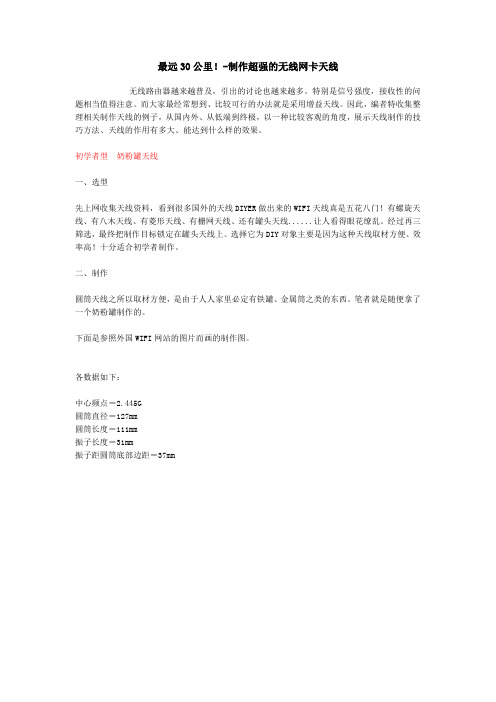
最远30公里!-制作超强的无线网卡天线无线路由器越来越普及,引出的讨论也越来越多。
特别是信号强度,接收性的问题相当值得注意。
而大家最经常想到、比较可行的办法就是采用增益天线。
因此,编者特收集整理相关制作天线的例子,从国内外、从低端到终极,以一种比较客观的角度,展示天线制作的技巧方法、天线的作用有多大、能达到什么样的效果。
初学者型奶粉罐天线一、选型先上网收集天线资料,看到很多国外的天线DIYER做出来的WIFI天线真是五花八门!有螺旋天线、有八木天线、有菱形天线、有栅网天线、还有罐头天线......让人看得眼花缭乱。
经过再三筛选,最终把制作目标锁定在罐头天线上。
选择它为DIY对象主要是因为这种天线取材方便、效率高!十分适合初学者制作。
二、制作圆筒天线之所以取材方便,是由于人人家里必定有铁罐、金属筒之类的东西。
笔者就是随便拿了一个奶粉罐制作的。
下面是参照外国WIFI网站的图片而画的制作图。
各数据如下:中心频点=2.445G圆筒直径=127mm圆筒长度=111mm振子长度=31mm振子距圆筒底部边距=37mm从图片可以看出,馈线的屏蔽网连接金属圆筒,信号通过圆筒反射到振子上,当然振子就是馈线的芯线了,芯线与金属筒是绝缘的,这点必须注意!在参照外国爱好者制作WIFI天线的同时,笔者加入了自己的想法:很多爱好者都喜欢在圆筒加装N座或BNC座,然后在馈线的连接处做对应的N头或BNC头,用于连接。
但笔者觉得虽然该方法对使用十分方便,但同时也对信号造成了损耗(估计1-2DBI),尤其在2.4G的频段更加明显!因此,mr7决定把屏蔽网直接焊在圆筒上(焊接前先把外壳打磨光滑),而作为振子的芯线则保留其原来的泡沫绝缘。
这样一来把损耗减到最低。
有点专线专用的味道了!建议大家最好在焊接前找根直径稍比馈线粗一点的小铜管和热缩套管,先把铜管套在馈线上,然后跟屏蔽网一起焊牢在金属圆筒的外壳上,然后用热风筒把热缩套管来回吹多次,把馈线固定在铜管上,这样一来可以很好的减低由于调节天线时给馈线和振子带来的影响!馈线笔者是选用双屏蔽的RG-58电缆,接头是SMA母头,用于接在WIFI的AP上面。
DIY无线网卡

DIY无线网卡接收器制作天线所用的材料:1、铜线:家里装修时电工剪断的电线线头长244mm,直径1.5mm。
2、反射器:装修剩余的铝扣板15cm宽,123mm长。
3、同轴电缆:50ohm同轴电缆,型号RG-58,长1m,75ohm同轴电缆,长5mm。
4、同轴电缆接插头:一对。
5、9伏废电池一个。
制作天线的工具:1、老虎钳2、电烙铁3、小刀4、起子5、镊子第一步、首先在铝扣板中心打一个孔,去除表面的涂层,然后将接插头拧在铝扣板上。
用尺测量反射平面到插座顶端的距离是15mm,按要求反射板到天线的距离要16mm到18mm,而且都应该有屏蔽层包着。
接插头的顶端5mm是裸露的焊接铜芯,因此需要将屏蔽层向上延伸5mm,同时也将铜芯加长2mm。
加长铜芯容易,只要在上面焊上一节铜丝就行了;加长屏蔽层就比较麻烦了。
第二步、找一点75ohm的同轴线(一般称之为视频线,也就是有线电视和电视机连接的同轴线,所以应该不难找),截下5mm,去掉外面的护套和屏蔽用的铝箔和铜网,留下环状的塑料隔离层。
抽出里面的铜丝,把它焊在插座的铜芯上。
再把塑料隔离层套在加长了的铜芯上。
第三步、用起子和老虎钳小心剥开9伏电池的外壳(不要划伤手了!),将剥下的外壳平整好然后剪下7mm宽2cm长的一条,将它绕在加长了的塑料隔离层上,然后用焊锡将它和插座的外壳焊在一起。
第四步、将244mm的铜丝弯成两个正方形,使之在形状上是对称的顶角相连的边长30.5mm的正方形。
将铜丝的两端焊在延长的屏蔽层上,将两个正方形相连处焊在延长的铜芯上。
这样一个双方块环形天线就做好了。
第五步、小心地将无线网卡上的天线焊下来,将50ohm同轴线的一端按原样焊在原来天线所连接的地方,另一端焊在同轴电缆插头上,然后接上天线上的电缆插座。
这样就大功告成了。
- 1、下载文档前请自行甄别文档内容的完整性,平台不提供额外的编辑、内容补充、找答案等附加服务。
- 2、"仅部分预览"的文档,不可在线预览部分如存在完整性等问题,可反馈申请退款(可完整预览的文档不适用该条件!)。
- 3、如文档侵犯您的权益,请联系客服反馈,我们会尽快为您处理(人工客服工作时间:9:00-18:30)。
请假条尊敬的吴老师:近日,思亲之情愈加强烈,故购买今日晚上9:00火车票,欲乘车回家!时值清明,我们家乡有提前3天扫墓的传统,如若不回,叶落坟前,谁来祭扫?常年在外,已属不孝;清明不回,更觉愧对先人!故今日请假一星期至清明节结束,实属无奈,敬请原谅!请假人:庄再会2 011年3月28日[终极DIY]让小P和本本最远收到120英里外的信号无线上网!无线路由器越来越普及,引出的讨论也越来越多。
特别是信号强度,接收性的问题相当值得注意。
而大家最经常想到、比较可行的办法就是采用增益天线。
因此,编者特收集整理相关制作天线的例子,从国内外、从低端到终极,以一种比较客观的角度,展示天线制作的技巧方法、天线的作用有多大、能达到什么样的效果。
初学者型奶粉罐天线一、选型先上网收集天线资料,看到很多国外的天线DIYER做出来的WIFI天线真是五花八门!有螺旋天线、有八木天线、有菱形天线、有栅网天线、还有罐头天线……让人看得眼花缭乱。
经过再三筛选,最终把制作目标锁定在罐头天线上。
选择它为DIY对象主要是因为这种天线取材方便、效率高!十分适合初学者制作。
二、制作圆筒天线之所以取材方便,是由于人人家里必定有铁罐、金属筒之类的东西。
笔者就是随便拿了一个奶粉罐制作的。
下面是参照外国WIFI网站的图片而画的制作图。
各数据如下:中心频点=2.445G圆筒直径=127mm圆筒长度=111mm振子长度=31mm振子距圆筒底部边距=37mm从图片可以看出,馈线的屏蔽网连接金属圆筒,信号通过圆筒反射到振子上,当然振子就是馈线的芯线了,芯线与金属筒是绝缘的,这点必须注意!在参照外国爱好者制作WIFI天线的同时,笔者加入了自己的想法:很多爱好者都喜欢在圆筒加装N座或BNC座,然后在馈线的连接处做对应的N头或BNC头,用于连接。
但笔者觉得虽然该方法对使用十分方便,但同时也对信号造成了损耗(估计1-2DBI),尤其在2.4G的频段更加明显!因此,mr7决定把屏蔽网直接焊在圆筒上(焊接前先把外壳打磨光滑),而作为振子的芯线则保留其原来的泡沫绝缘。
这样一来把损耗减到最低。
有点专线专用的味道了!建议大家最好在焊接前找根直径稍比馈线粗一点的小铜管和热缩套管,先把铜管套在馈线上,然后跟屏蔽网一起焊牢在金属圆筒的外壳上,然后用热风筒把热缩套管来回吹多次,把馈线固定在铜管上,这样一来可以很好的减低由于调节天线时给馈线和振子带来的影响!馈线笔者是选用双屏蔽的RG-58电缆,接头是SMA母头,用于接在WIFI的AP上面。
一般来说馈线直径越粗越好,而且长度要尽量短,不然馈线过长所造成的损耗比天线增益还大,失去DIY的意义!笔者使用的馈线直径由于比较小,所以长度取在1米这个数值。
良好的馈线是制作天线的关键,2.4G频段的信号在线材中的损耗和泄漏比400Mhz的大很多,所以馈线必须用屏蔽网加铝薄双屏蔽,而且芯线要尽量粗。
三、测试开始的时候,mr7浏览外国爱好者们讨论WIFI 天线增益如何如何的高,改善情况如何如何的好,总觉得有点吹嘘的感觉。
但当mr7在实际测试时发现使用效果真的发生了天大的变化!在这次测试中,mr7使用的设备是D-LINK的DWL-G810(800AP)五合一AP,该AP可以通过软件刷机同时拥有AP、网桥、中继等功能,发射功率是32mW。
测试地点时家里阳台,在防盗网内(没办法,金属圆筒直径粗了点,伸不出防盗网外)。
按照经验,一般WIFI设备放在防盗网内使用的效果时十分差的,因此mr7也没抱多大希望。
在使用原配天线时,mr7用AP搜索到3-4个外界信号(正常现象),当换上自制的WIFI圆筒天线后惊奇地发现居然可以收到7-8个外界信号,接收数目是更换天线前多出100%左右,真是出乎意料之外!不禁暗暗为自己制作的天线叫好。
小结:1、该天线的确适合初学者业余制作,大家不要被未尝试过的制作而难倒,要相信自己相信科学。
笔者也是新手,之前也没抱多少希望制作天线的,当果断迈出第一步之后,你会尝试到实践带来的无穷乐趣和知识!2、多与身旁的同好们交流心得,听取各方意见,边做边学,这样会少走弯路。
3、制作天线时的尺寸和用料是成功的关键,要把握好尺寸的精确度,材料要选质量过关的。
在这次制作中我每次裁剪时都要反复量度尺寸,精确度起码是mm级。
材料方面,我用的是厚底的铁罐,而馈线则是进口的双屏蔽电缆。
4、由于附近比较多写字楼,自然用无线网络的公司也比较多,同时楼宇之间距离比较宽,所以在家中的阳台可以收到这么多网络的信号,这一点再次验证了“好机不如好天线,好天线不如好传播!”这个经验。
5、根据玩家提供的数据,该WIFI圆筒天线的增益在12DBI左右。
假如改进一下,在天线外口加一个喇叭状的金属圆环,该天线还可以增加3DBI的增益,大家不妨试试!同时说明一下该天线不适合担当无线中继功能的AP用,建议做无线中继时最好使用高增益的同轴全向天线。
加强改进型漏勺天线如果无线路由器或无线AP不适合加装增益天线,那么我们该如何增加无线信号的传输距离和效率呢?显然,只有给无线网卡增加增益天线了。
下面笔者以USB无线网卡为基础元件,介绍一下如何制作无线网卡增益天线。
一、寻找材料首先寻找有规则抛物面的金属器具,那么你会想到什么呢?很快你就会想到家里的铁锅,但是铁锅质量较重且不适合固定和安装,也不美观。
好在,我们的祖先在千年以前就为我们发明了制作增益天线的好物件“漏勺”(图3),是不是有点疑问?马上你就知道它除了可以用来捞饺子和面条,还能用来制作增益天线。
二、准备工具制作过程中可能用到的工具有手锯、尖头钳子、橡胶管以及USB 连接线等。
手锯是用于将漏勺把锯掉或让它长短合适。
尖头钳子则用于在漏勺中心为橡胶管剪一个合适的缺口(图4)。
橡胶管的作用就是根据焦点的距离将USB接头固定在漏勺上;而USB连接线就是为了将无线网卡与电脑连接起来。
当然,你还是要准备好一把尺子,如果必要也需要纸、笔和计算器,以测量和计算焦点位置。
三、计算焦点位置确定了焦点位置才可以确定胶皮管的长度,才能固定胶皮管和无线网卡。
采用上面所介绍的焦点计算公式即可计算出焦点距离漏勺底部中心(胶皮管安放处)的长度,要注意的是要考虑USB网卡的长度,因为USB无线网卡的天线是内置的。
打开USB无线网卡,内置天线就位于左侧白色位置。
这样只要保证USB无线网卡的底部位于焦点位置即可,如果USB无线网卡本身长度不够,则需要用胶皮管来支撑USB无线网卡。
四、固定USB无线网卡在确定焦点位置之后,就可以对USB无线网卡进行固定了。
一定要注意测量好USB网卡的长度和胶皮管的长度,二者连接后的长度之和应等于计算好的焦点距离。
五、为天线制作支架可以使用漏勺原来的竹板作为支撑,不过每次使用都需要找合适的位置固定,这种情况下就需要给天线制作一个支架,做一个三脚支架就很牢固。
材料可以任意选择,只要支架材料与漏勺天线绝缘即可。
例如,可以使用三只竹筷子做成一个支架,当然你也可以奢侈一点,用废旧的照相机的三脚架来做支架。
经过以上五个步骤,一个超酷的USB无线网卡增益天线就制作成功了,使用USB连接线与你的电脑相连,你就可以体验自制增益天线给你带来的“快感”了。
楼主提示:以上是转贴,我觉得漏勺的反射面并不大,你可以买微波炉用的铝箔,贴在漏勺表面,反射性能会更好。
另一张漏勺天线图:这是国外同行使用中国油漏来制作的,他使用的是一个价格便宜的USB接口的无线网卡,便于连接,因为高频信号对馈线质量和工艺要求极高,使用USB口便于摆位。
通过简单的焦点计算公式得出焦点位置,固定,一个提升十多点信号值的高增益定向天线就做好了,如果发射端也做一个,估计室外无阻碍通讯可达2公里左右。
小结:这种方法也是根据我们所介绍的制作增益天线的基本原理,将USB无线网卡的原有天线改装为效果更好的增益天线,关键也在于要选择合适的金属抛物面材料,计算好抛物面焦点,其特点是效果显著、简单、零成本,是从末端增强无线信号收发效果的最佳解决方案。
终极变态型卫星接收器天线奶粉罐天线、漏勺天线都看过了,觉得还不够强劲?国外狂热的无线网络爱好者成功的DIY了一台无线信号发射器,并且通过旧的10英尺卫星天线建立了一个125英里范围的无线网络区域。
下面我们就来详细看一下这究竟是如何实现的。
工具准备好了,我们就来开始制作吧。
首先将一根比较粗的铜丝通过工具折成下图的样子。
整个天线的主题部分是一个银制的连接器,铜质天线将通过这个连接器与底板相连。
天线通过连接器固定天线安装的位置天线通过银质连接器固定在底板上,需要注意的是,天线不能和底板接触,因此在安装的时候可以借助一些支撑工具,保持天线和底板的距离。
接下来就是天线的组装工作了,利用旧的卫星接受天线我们很容易的就装好了这台无线网络信号发射器。
卫星天线的高频头连接天线的底座天线和底座的连接最终成品从上面的图片我们可以看到,当摆放在水平面上的时候,接收器的盆与水平成了大概45度的角度,而与接收器的盆平行的天线也和地面成了45度。
对于DIY的成果,我们也做了简单的测试,请看下图。
从测试软件中看,CH6的信号发涞阍赥own B,距离测试点英里;CH5的信号发射点在Town A,距离测试点2.4英里;而在CH1的两个AP桥接自Town A和距离发射点2.6英里的Town C。
可以看到,自制的无线信号发射器覆盖范围还是很广的。
更多AP测试安装在车上,便于移动小结:虽然现在DIY之风流行,不过这个变态型的无线信号发射器的制作对于一般用户稍显难了一些,并且对制作者网络和动手能力要求较高,而最后部分的的测试,更是普通用户无法完成的,同时如此大面积的无线网络覆盖在安全性方面也存在一些问题,不过这种DIY的精神还是只等推崇的,试想一下,今后在广袤的田野上使用笔记本通过无线网络聊天的情景是多么的惬意。
还有其它的天线:2.4G无线网卡天线馈源易拉罐天线:铁锅天线:烤盘做的抛物面天线,增益8db全文总结:科技是不断不发展的,而我们DIY的精神更是永无止境。
多么强大的天线,都有它鞕长莫及的距离,而人的思想却是无边界的。
